Cómo habilitar Bluetooth en una computadora portátil bajo diferentes versiones de Windows

- 4290
- 147
- Elsa Navarro
Contenido
- ¿Hay un "chico"??
- Inclusión de hardware del adaptador
- Instalación del controlador
- Encienda el Bluetooth en el sistema operativo y conecte los dispositivos a él
- Windows 7
- Windows 8.1
- Windows 10
- En todas las versiones de Windows
- ¿Por qué el Bluetooth no funciona??
Los portátiles equipados con Bluetooth salen a la venta, por regla general, con el adaptador de "diente azul" desconectado: solo en caso de que no esté en riesgo de que la información almacenada en el dispositivo. Los fabricantes están seguros de que el propio usuario podrá encenderlo cuando lo necesite. Y si no puede?
Para facilitar el trabajo con Bluetooth, los fabricantes instalan utilidades de marca en computadoras portátiles. Cuando lo son, la tarea se simplifica, pero qué hacer si no hay tal utilidad o no puede resolverla? Hoy soy una historia sobre cómo encender el Bluetooth en la computadora portátil por Windows y el dispositivo en sí sin el uso de aplicaciones de tercera parte.
¿Hay un "chico"??
Lo primero que debe asegurarse de los intentos de encender un "diente azul" debería estar convencido es en su presencia. La presencia del botón Blutuz/conmutación en la caja de la computadora portátil no siempre es una señal de que el adaptador está realmente instalado. Los fabricantes de tecnología a menudo indican en la descripción de los productos que pueden cambiar su conjunto completo a su discreción, por ejemplo, con el objetivo de reducir el costo. La ausencia de un adaptador Bluetooth no afecta la "vida" de la computadora portátil, por lo que bien podría salvarlo.
Para averiguar si hay un módulo Bluetooth en su dispositivo, no necesita desmontar nada. Es suficiente inspeccionar las calcomanías en el caso, así como el embalaje y la documentación invertida. El adaptador está instalado, indica la presencia del logotipo de la tecnología.
Así es como se ve la pegatina con el logotipo de "dientes azul" en la parte inferior del satélite Toshiba U500:

Si nada está realmente indicado en las pegatinas, y el empaque no se conserva, busque la información en el sitio web del fabricante de la computadora portátil o haga una pregunta al servicio de soporte.
Inclusión de hardware del adaptador
Para descubrir cómo encender Bluetooth en su computadora portátil tipo, mire el teclado, así como en las superficies delanteras y laterales de la caja. En algunos modelos, se utiliza un interruptor para esto: puede identificarlo mediante el icono del logotipo "Blue Tooth". En otros: una combinación de presionando FN y una de las teclas funcionales (F1 -F12). Determinar dónde presionar, las designaciones en el teclado ayudarán.
En algunas computadoras portátiles, como MSI X460 DX, se asigna una llave separada para activar el Bluetooth:

En otros, que es más a menudo, se combina con el botón Wi-Fi:
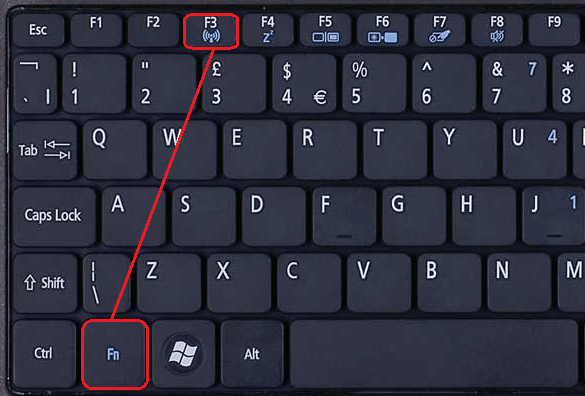
Después de activar el adaptador, el indicador de "Diente azul" se iluminará en la caja (si corresponde, no todos los dispositivos están equipados con él).
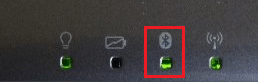
Instalación del controlador
Si, después de la inclusión de hardware, Bluetooth no ha ganado, verifique si su controlador está instalado. Busque en el Administrador de dispositivos (para llegar allí, presione Windows + R, conduzca a la línea "Abrir" el comando Devmgmt.MSC y haga clic en Aceptar). Encuéntralo en el adaptador: puede estar en la lista "Adaptadores de red", "Radio Moduli Blutuz" o por separado.
Si no hay designaciones cerca del adaptador en forma de una flecha negra o una marca de exclamación en un triángulo amarillo, significa que está instalado listo para el trabajo. Si hay una flecha, se desconecta en el sistema operativo. Para encender, abra su menú contextual y haga clic en "Disfrutar".
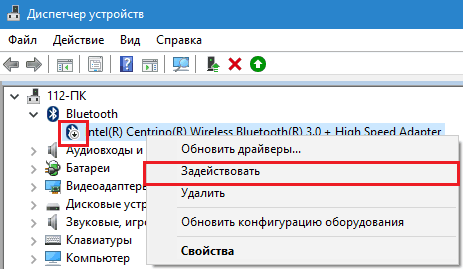
El triángulo amarillo, el signo interrogativo o la ausencia en la lista de dispositivos indican problemas con el controlador: no está instalado o funciona incorrectamente. Vaya al sitio web del fabricante de la computadora portátil y descargue el controlador adecuado para su sistema operativo. Instálelo como una aplicación regular y reinicie Windows.
Encienda el Bluetooth en el sistema operativo y conecte los dispositivos a él
Windows 7
- Vaya a comenzar y haga clic "Dispositivos e impresoras".
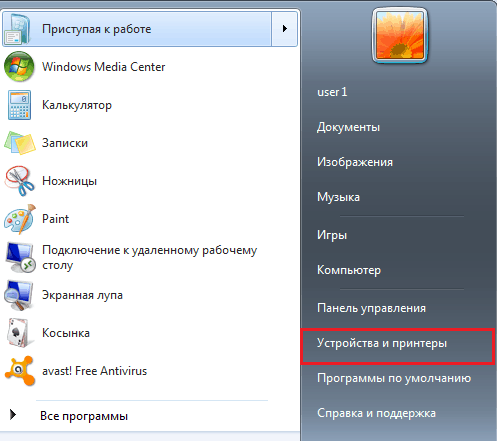
- En la ventana que se abre después de eso, todos los dispositivos conectados a la computadora, incluso a través de Bluetheus.

Windows 8.1
- Presione las teclas Hot Windows + C para abrir el panel lateral de la cubierta milagrosa. Haga clic "Opción".
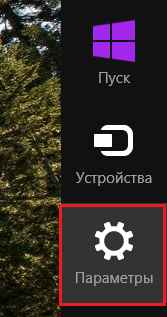
- A continuación, haga clic "Cambiar los parámetros de la computadora".
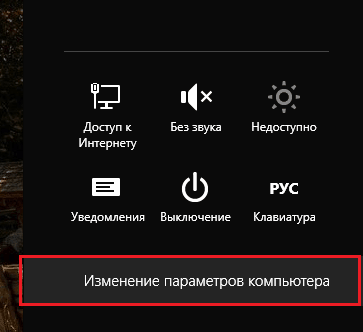
- Seleccione de la lista "Bluetooth"Y en el lado derecho de la ventana, mueva los controles deslizantes a la posición ON.
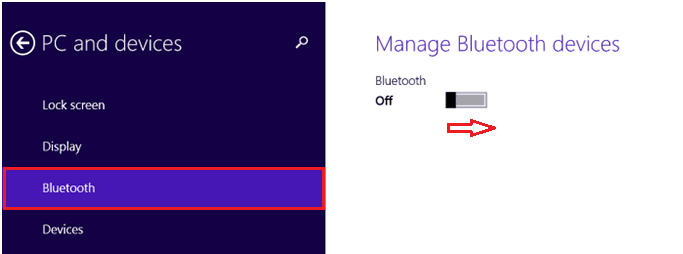
Windows 10
- Vaya al "Inicio" y ejecute la aplicación "Opción".
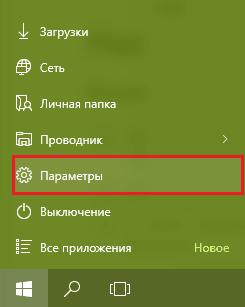
- Abra la sección "Dispositivos".

- Seleccionar "Bluetooth"Y mueva el control deslizante a la posición" On ".
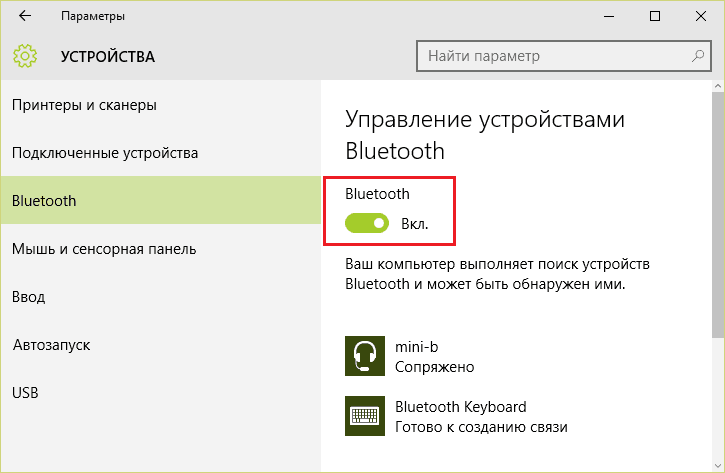
En todas las versiones de Windows
Después de activar el adaptador, el diente azul aparecerá en la carpeta de conexión de red. Inicie sesión a través del menú contextual del botón "Comenzar" o "Centro de control de redes".
Haga clic en el "mouse derecho" por conexión y seleccione "Encender".
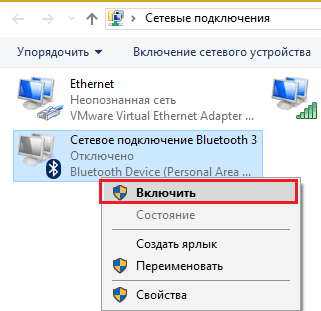
Aquí, la visibilidad de la computadora está configurada por otros dispositivos Bluetooth, la visualización del icono en la bandeja del sistema y la alerta cuando se une el nuevo dispositivo. Abra las propiedades de la conexión, vaya a la pestaña Blutuz y haga clic enOpción". Marque con los indicadores de los puntos que necesita y guarde la configuración presionando OK.
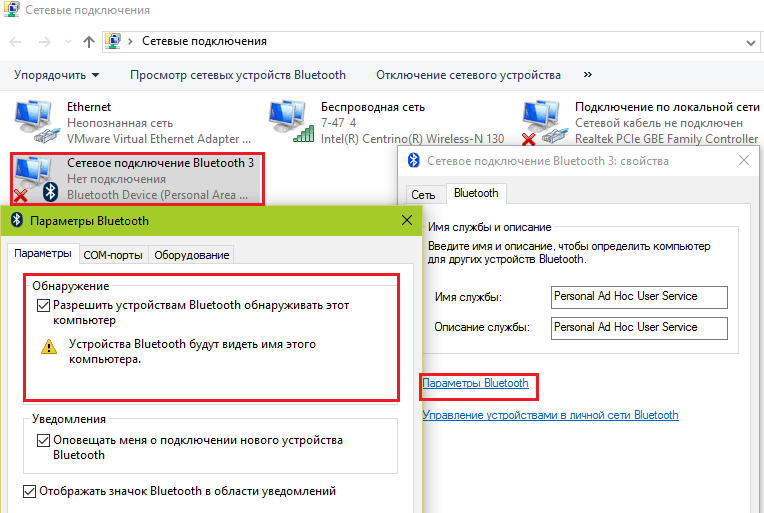
¿Por qué el Bluetooth no funciona??
Los problemas con el lanzamiento y el trabajo del "Tooth Blue" surgen por las siguientes razones:
- No hay un controlador de clave funcional. Si recientemente reinstaló Windows, descárguelo desde el sitio web del fabricante y reaccione.
- Funcionamiento e interacción inadecuados de los conductores. Para resolver este problema, primero reinstale el controlador en el chipset, luego en el adaptador Bluetooth.
- Soporte de Bluetooth. Verifique esto a través del "servicio" del equipo del sistema ".
- Las fuentes de interferencia electromagnética ubicadas cerca de la computadora portátil (cables de alimentación, microondas, etc. PAG.). Intente instalar la conexión en otro lugar del apartamento.
- Blocización de la conexión con antivirus incorrecto u otros programas de protección. Verifique su configuración.
- Problemas en el sistema operativo, prohibición de las políticas de seguridad locales, la infección viral. Resuelto de acuerdo con la situación, el máximo - reinstalando el sistema operativo.
- El defecto mecánico del interruptor o un mal funcionamiento del adaptador: para la reparación, comuníquese con el centro de servicio.
Buena conexión a ti!
- « Pantallas de alta velocidad cómo hacer imágenes de pantalla en un solo clic
- Buscar por la imagen en Google y Yandex de qué es la máquina capaz de? »

